Dialogfenster "Auf aktuelle Äquivalenzobjekte aktualisieren"
Das Dialogfenster Auf aktuelle Äquivalenzobjekte aktualisieren wird geöffnet, wenn Sie für ein abweichendes Teil eine der folgenden Aktionen ausführen:
• Auf aktuelles Upstream-Äquivalenzobjekt aktualisieren in der Upstream-Ansicht.
• Mit aktuellem Link neue Revision erstellen in der Downstream-Ansicht.
• Alle Downstream-Äquivalenzobjekte aktualisieren in der Downstream-Ansicht.
|
|
Das Dialogfenster Auf aktuelle Äquivalenzobjekte aktualisieren wird nur geöffnet, wenn die Eigenschaft com.ptc.windchill.associativity.doSilentUpdateEquivalent auf "false" festgelegt ist.
|
Das Dialogfenster Auf aktuelle Äquivalenzobjekte aktualisieren zeigt die Abweichungen für die Teile an, für die die Aktionen ausgeführt werden. Sie müssen die in der Tabelle aufgeführten Abweichungen sorgfältig prüfen und die Abweichungen nach Bedarf lösen. Sie können die folgenden Schritte ausführen, um die im Dialogfenster Auf aktuelle Äquivalenzobjekte aktualisieren angezeigten Abweichungen zu lösen:
1. Die zugehörigen Abweichungen werden in der Upstream- und Downstream-Baumstruktur hervorgehoben, und das Dialogfenster Auf aktuelle Äquivalenzobjekte aktualisieren wird geöffnet. Es zeigt die Abweichungen für die hervorgehobenen Teile an. Überprüfen Sie die in der Tabelle aufgeführten abweichenden Teile, und lösen Sie die Abweichungen nach Bedarf. Als optimale Vorgehensweise sollten Sie so viele Abweichungen wie möglich lösen, die im Dialogfenster Auf aktuelle Äquivalenzobjekte aktualisieren angezeigt werden.
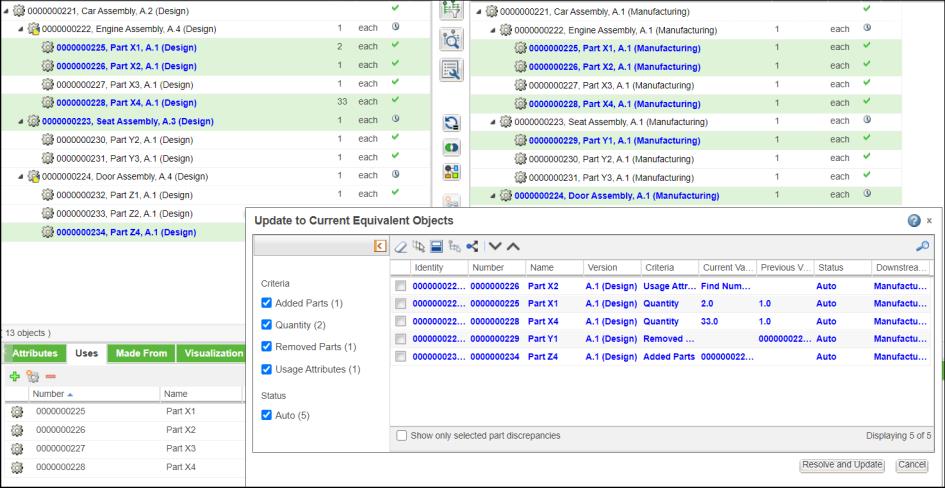
In der Spalte Downstream-Kontext werden alle Äquivalenzteile aus der Downstream-Ansicht angezeigt, unabhängig von der Konfigurationsspezifikation, die in der Downstream-Ansicht festgelegt ist.
1. Anhand der Optionen unter Kriterien und Status im linken Fensterbereich können Sie nach bestimmten Abweichungen filtern, die Sie prüfen und lösen möchten. Weitere Informationen zu Kriterien und Status finden Sie unter Upstream-Änderungen übertragen.
2. Sie können auch das Kontrollkästchen Nur ausgewählte Teilabweichungen anzeigen aktivieren, um die Abweichungen zu den in der Upstream-Baumstruktur ausgewählten Teilen anzuzeigen.
3. Aktivieren Sie die Kontrollkästchen für die Abweichungen, die Sie prüfen und lösen möchten.
4. Klicken Sie auf Lösen und aktualisieren, nachdem Sie die Abweichungen überprüft haben. Die Äquivalenz-Links werden aktualisiert, oder es wird je nach der von Ihnen ausgeführten Aktion eine neue Revision der Teilenummer erstellt. Daraufhin wird das Dialogfenster Auf aktuelle Äquivalenzobjekte aktualisieren geschlossen.
• Wenn Sie im Dialogfenster Auf aktuelle Äquivalenzobjekte aktualisieren keine Abweichung auswählen und auf Lösen und aktualisieren klicken, wird keine Abweichung gelöst. Die Äquivalenz-Links werden jedoch dennoch aktualisiert, oder es wird je nach der von Ihnen ausgeführten Aktion eine neue Revision der Teilenummer erstellt. • Sie können Abweichungen mit dem Status Automatisch und Interaktiv anhand der Aktion  auf der Symbolleiste im Dialogfenster Auf aktuelle Äquivalenzobjekte aktualisieren lösen. Sie können auch die Schaltfläche Lösen und aktualisieren verwenden, um Abweichungen mit dem Status Automatisch zu lösen. auf der Symbolleiste im Dialogfenster Auf aktuelle Äquivalenzobjekte aktualisieren lösen. Sie können auch die Schaltfläche Lösen und aktualisieren verwenden, um Abweichungen mit dem Status Automatisch zu lösen. |
Wichtige Punkte
• Das Dialogfenster Auf aktuelle Äquivalenzobjekte aktualisieren wird nur geöffnet, wenn die Eigenschaft com.ptc.windchill.associativity.doSilentUpdateEquivalent auf false festgelegt ist. Diese Eigenschaft ist in der Datei associativity.properties.xconf unter WT_HOME/codebase/com/ptc/core/foundation/associativity vorhanden. Bei Einstellung auf false wird das Dialogfenster Auf aktuelle Äquivalenzobjekte aktualisieren geöffnet. Sie können dann die Abweichungen auswählen, die Sie lösen möchten. Sobald dieser Prozess beendet ist, aktualisiert das System die Äquivalenz-Links.
• Als optimale Vorgehensweise sollten Sie alle Abweichungen mit dem Status Automatisch und Interaktiv lösen, die im Dialogfenster Auf aktuelle Äquivalenzobjekte aktualisieren angezeigt werden.
• Die Aktion  "Abweichungen erkennen" ist keine Alternative zu den Aktionen, die das Dialogfenster Auf aktuelle Äquivalenzobjekte aktualisieren aufrufen. Idealerweise sollten Sie die Aktion
"Abweichungen erkennen" ist keine Alternative zu den Aktionen, die das Dialogfenster Auf aktuelle Äquivalenzobjekte aktualisieren aufrufen. Idealerweise sollten Sie die Aktion  "Abweichungen erkennen" verwenden, um Abweichungen zu erkennen und zu lösen. Falls erforderlich, können Sie die Aktionen verwenden, die das Dialogfenster Auf aktuelle Äquivalenzobjekte aktualisieren aufrufen, um sicherzustellen, dass alle Abweichungen gelöst sind und die Teile aktualisiert oder überarbeitet werden.
"Abweichungen erkennen" verwenden, um Abweichungen zu erkennen und zu lösen. Falls erforderlich, können Sie die Aktionen verwenden, die das Dialogfenster Auf aktuelle Äquivalenzobjekte aktualisieren aufrufen, um sicherzustellen, dass alle Abweichungen gelöst sind und die Teile aktualisiert oder überarbeitet werden.
 "Abweichungen erkennen" ist keine Alternative zu den Aktionen, die das Dialogfenster Auf aktuelle Äquivalenzobjekte aktualisieren aufrufen. Idealerweise sollten Sie die Aktion
"Abweichungen erkennen" ist keine Alternative zu den Aktionen, die das Dialogfenster Auf aktuelle Äquivalenzobjekte aktualisieren aufrufen. Idealerweise sollten Sie die Aktion  "Abweichungen erkennen" verwenden, um Abweichungen zu erkennen und zu lösen. Falls erforderlich, können Sie die Aktionen verwenden, die das Dialogfenster Auf aktuelle Äquivalenzobjekte aktualisieren aufrufen, um sicherzustellen, dass alle Abweichungen gelöst sind und die Teile aktualisiert oder überarbeitet werden.
"Abweichungen erkennen" verwenden, um Abweichungen zu erkennen und zu lösen. Falls erforderlich, können Sie die Aktionen verwenden, die das Dialogfenster Auf aktuelle Äquivalenzobjekte aktualisieren aufrufen, um sicherzustellen, dass alle Abweichungen gelöst sind und die Teile aktualisiert oder überarbeitet werden.• Standardmäßig wird die Spalte Downstream-Kontext im Dialogfenster Auf aktuelle Äquivalenzobjekte aktualisieren angezeigt, wenn Sie die Aktion Alle Downstream-Äquivalenzobjekte aktualisieren in der Upstream-Ansicht ausführen. Für andere Aktionen, die das Dialogfenster Auf aktuelle Äquivalenzobjekte aktualisieren öffnen, muss die Spalte Downstream-Kontext in der Liste mit Spalten ausgewählt werden. Die Informationen in der Spalte Downstream-Kontext sind hilfreich, wenn Sie die Aktion Alle Downstream-Äquivalenzobjekte aktualisieren für ein veraltetes Teil in der Upstream-Ansicht ausführen, das Äquivalenzteile in mehreren Kontexten aufweist. Sie können die in den diversen Kontexten vorhandenen Abweichungen lösen.
• Sie können keine Abweichungen mit dem Status Manuell lösen.
• Sie können mehrere Abweichungen gleichzeitig lösen, indem Sie die Aktion  "Änderungen nach Downstream übertragen" auf der Symbolleiste im Dialogfenster Auf aktuelle Äquivalenzobjekte aktualisieren verwenden. Für jede gelöste Abweichung werden im Dialogfenster Auf aktuelle Äquivalenzobjekte aktualisieren zwei Einträge erstellt. Sie können diese Einträge anzeigen, indem Sie das Kontrollkästchen Gelöst aktivieren. Die kursiven Einträge stellen die resultierende Downstream-Änderung dar. Die erkannte Upstream-Änderung, die gelöst wird, ist blau hervorgehoben.
"Änderungen nach Downstream übertragen" auf der Symbolleiste im Dialogfenster Auf aktuelle Äquivalenzobjekte aktualisieren verwenden. Für jede gelöste Abweichung werden im Dialogfenster Auf aktuelle Äquivalenzobjekte aktualisieren zwei Einträge erstellt. Sie können diese Einträge anzeigen, indem Sie das Kontrollkästchen Gelöst aktivieren. Die kursiven Einträge stellen die resultierende Downstream-Änderung dar. Die erkannte Upstream-Änderung, die gelöst wird, ist blau hervorgehoben.
 "Änderungen nach Downstream übertragen" auf der Symbolleiste im Dialogfenster Auf aktuelle Äquivalenzobjekte aktualisieren verwenden. Für jede gelöste Abweichung werden im Dialogfenster Auf aktuelle Äquivalenzobjekte aktualisieren zwei Einträge erstellt. Sie können diese Einträge anzeigen, indem Sie das Kontrollkästchen Gelöst aktivieren. Die kursiven Einträge stellen die resultierende Downstream-Änderung dar. Die erkannte Upstream-Änderung, die gelöst wird, ist blau hervorgehoben.
"Änderungen nach Downstream übertragen" auf der Symbolleiste im Dialogfenster Auf aktuelle Äquivalenzobjekte aktualisieren verwenden. Für jede gelöste Abweichung werden im Dialogfenster Auf aktuelle Äquivalenzobjekte aktualisieren zwei Einträge erstellt. Sie können diese Einträge anzeigen, indem Sie das Kontrollkästchen Gelöst aktivieren. Die kursiven Einträge stellen die resultierende Downstream-Änderung dar. Die erkannte Upstream-Änderung, die gelöst wird, ist blau hervorgehoben.• Es kann vorkommen, dass Abweichungen für Teile, die nicht im Stücklisten-Transformator vorhanden sind, im Dialogfenster Auf aktuelle Äquivalenzobjekte aktualisieren angezeigt werden. Dies geschieht aufgrund der Filterkriterien, die auf die Strukturen im Stücklisten-Transformator angewendet werden.
• Per Änderungsnachricht vorgenommene Änderungen werden nicht für Aktionen berücksichtigt, mit denen das Dialogfenster Auf aktuelle Äquivalenzobjekte aktualisieren geöffnet wird.
• Mit den Aktionen, die das Dialogfenster Auf aktuelle Äquivalenzobjekte aktualisieren aufrufen, können Sie Äquivalenzteile der ersten Ebene abgleichen.
• Die Spalte Downstream-Elternteil im Dialogfenster Auf aktuelle Äquivalenzobjekte aktualisieren zeigt Informationen zu Elternteilen an. Die Elternteil-Informationen werden als Pfad vom allgemeinen Äquivalenzkontext angezeigt. Die Teilenummern werden durch einen senkrechten Strich getrennt.
Es können keine Rollenberechtigungen für Objekte auf Organisationsebene definiert werden. Sie müssen über eine Inhalt ändern-Berechtigung in der /user-Domäne der Organisation verfügen, um die Aktion Auf aktuelles Upstream-Äquivalenzobjekt aktualisieren in MPMLink zu verwenden. Sie müssen entweder ein user oder ein group und kein role sein. Weitere Informationen finden Sie im Artikel CS379199. |